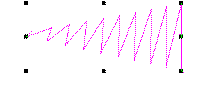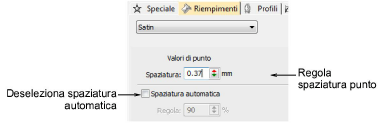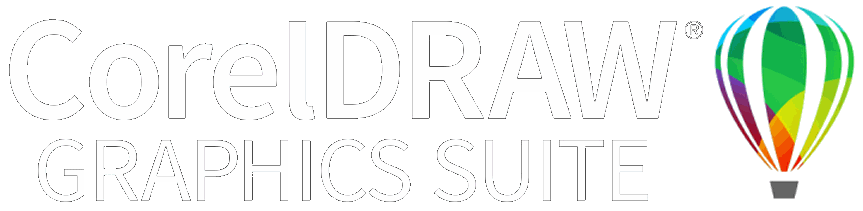|
|
Usa Punti riempimento > Satin per applicare punto satin a colonne strette e sagome nuove o selezionate. Clicca a destra per impostazioni. |
|
|
Utilizza Punti profilo > Satin per creare bordi più spessi o colonne di spessore uniforme. Clicca a destra per impostazioni. |
|
|
Utilizza Punti riempimento > Satin in rilievo per creare superfici in rilievo – si può applicare a caratteri o usare con trapunto per effetti quilting. Clicca a destra per impostazioni. |
|
|
Utilizza Punti profilo > Satin in rilievo per creare bordi satin in rilievo – può essere usato con profili per effetti quilting. Clicca a destra per impostazioni. |